Page 1
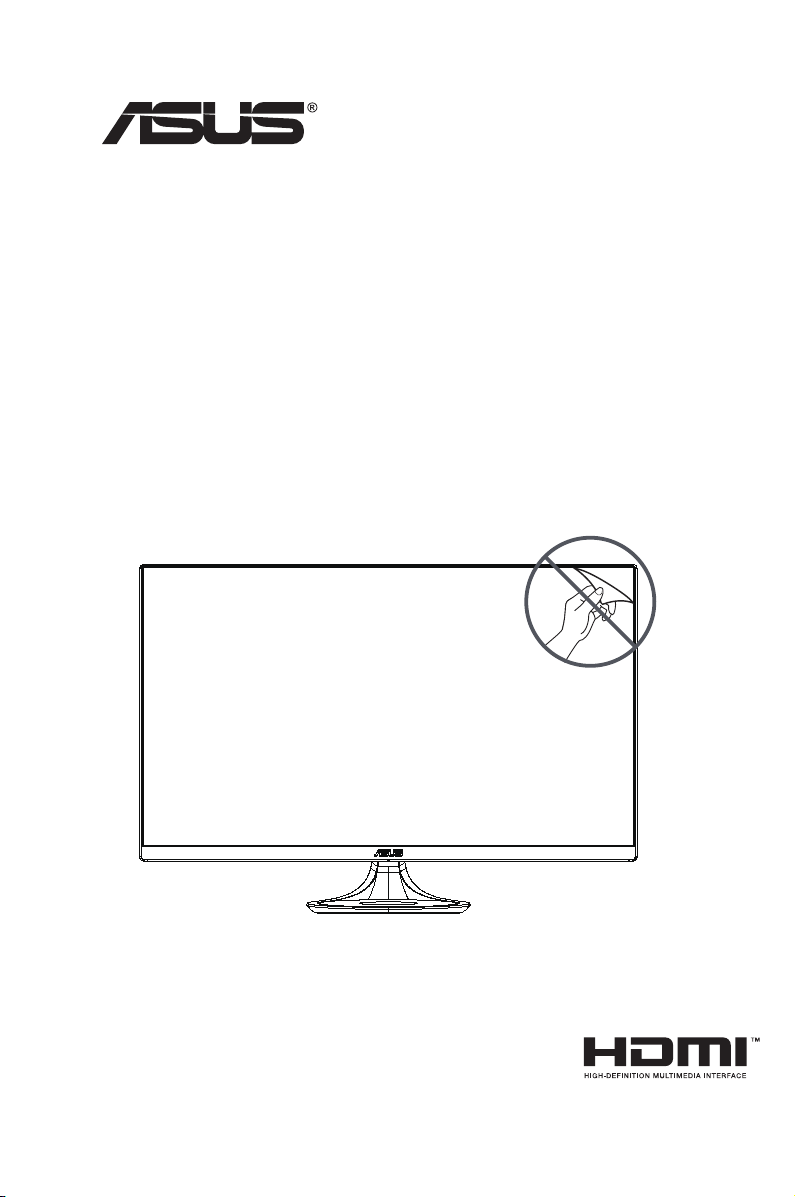
Модель MX32VQ
ЖК-монитор
Руководство
пользователя
Page 2
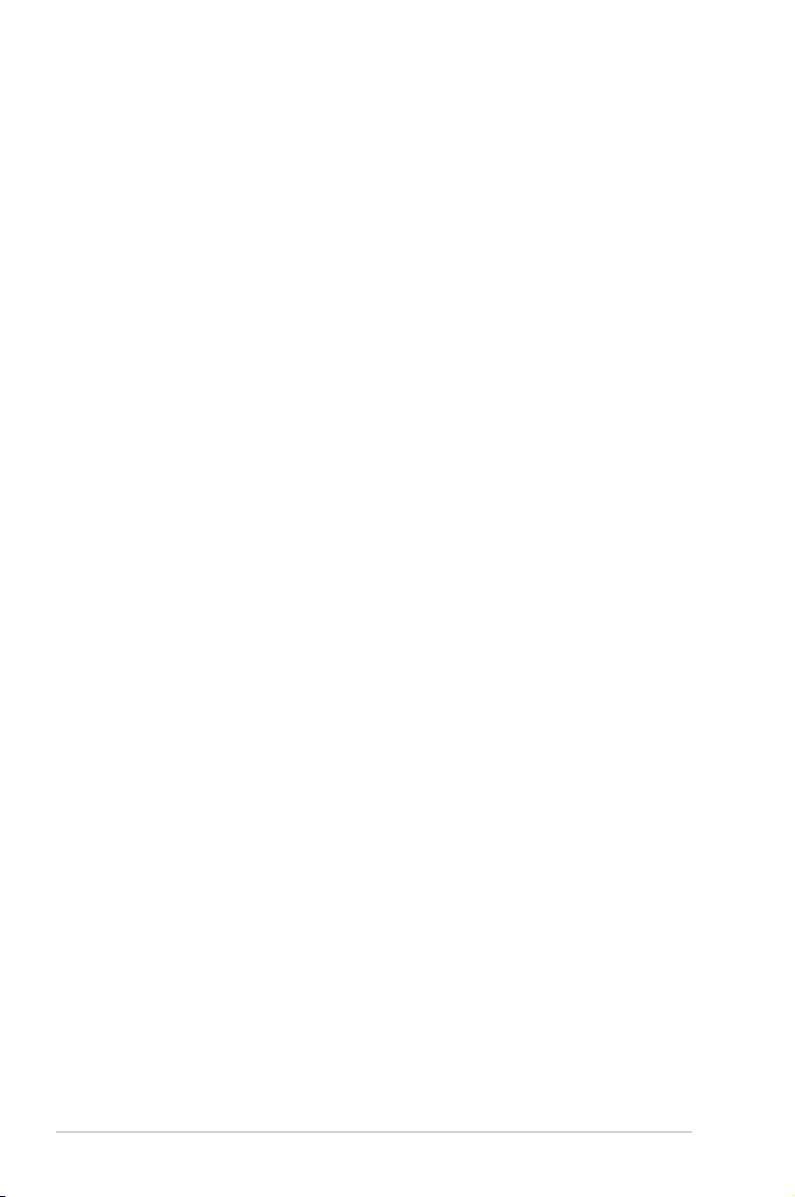
Содержание
Уведомления .............................................................................................. iii
Сведения по безопасности ..................................................................... iv
Уход и очистка ........................................................................................... vi
1.1 Добро пожаловать! .................................................................... 1-1
1.2 Комплект поставки ..................................................................... 1-1
1.3 Разборка крышки разъемов ..................................................... 1-2
1.4 Подключение кабелей ............................................................... 1-3
1.4.1 Задняя панель монитора .............................................. 1-3
1.5 Знакомство с монитором .......................................................... 1-4
1.5.1 Кнопки управления ....................................................... 1-4
2.1 Управление подставкой ............................................................ 2-1
3.1 Элементы управления экранного меню ................................ 3-1
3.1.1 Настройка параметров ................................................. 3-1
3.1.2 Описание функций экранного меню ............................ 3-2
3.2 Технические характеристики .................................................. 3-10
3.3 Поиск и устранение неполадок (ответы на вопросы) ....... 3-11
3.4 Список поддерживаемых режимов ....................................... 3-12
© ASUSTeK COMPUTER INC., 2017 г. Все права защищены.
Категорически запрещается воспроизводить, передавать, переписывать, сохранять в системе
поиска информации или переводить на какой-либо язык в любой форме и любыми способами, за
исключением случаев резервного копирования покупателем монитора, данное руководство или
его отдельные главы, включая содержащуюся в нем информацию об устройствах и программном
обеспечении, без письменного разрешения компании ASUSTeK COMPUTER INC. (ASUS).
Гарантийные обязательства и право на обслуживание перестают действовать в случае: (1) ремонта,
модификации или изменения устройства без письменного разрешения компании ASUS или (2)
уничтожения или отсутствия серийного номера.
КОМПАНИЯ ASUS ПРЕДОСТАВЛЯЕТ ДАННОЕ РУКОВОДСТВО В ФОРМАТЕ «КАК ЕСТЬ» БЕЗ
ПРЕДОСТАВЛЕНИЯ ЛЮБОГО РОДА ГАРАНТИЙ, ПРЯМЫХ ИЛИ ПОДРАЗУМЕВАЕМЫХ, ВКЛЮЧАЯ
БЕЗ ОГРАНИЧЕНИЯ ПОДРАЗУМЕВАЕМЫЕ ГАРАНТИИ ИЛИ ПРИГОДНОСТЬ ДЛЯ КОНКРЕТНОГО
НАЗНАЧЕНИЯ. КОМПАНИЯ ASUS, ЕЕ ДИРЕКТОРА, ДОЛЖНОСТНЫЕ ЛИЦА, СОТРУДНИКИ
ИЛИ ПРЕДСТАВИТЕЛИ НИ ПРИ КАКИХ ОБСТОЯТЕЛЬСТВАХ НЕ НЕСУТ ОТВЕТСТВЕННОСТИ
ЗА ЛЮБОГО РОДА ПРЯМЫЕ ИЛИ КОСВЕННЫЕ, ПОБОЧНЫЕ ИЛИ ПОСЛЕДУЮЩИЕ УБЫТКИ
(ВКЛЮЧАЯ УБЫТКИ В ВИДЕ УПУЩЕННОЙ ВЫГОДЫ, УБЫТКИ ДЛЯ БИЗНЕСА, ПОТЕРИ ДАННЫХ,
ПРИОСТАНОВЛЕНИЯ РАБОТЫ ПРЕДПРИЯТИЯ И ПР.), ДАЖЕ ЕСЛИ КОМПАНИЯ ASUS БЫЛА
ОСВЕДОМЛЕНА О ВОЗМОЖНОСТИ ВОЗНИКНОВЕНИЯ ТАКИХ УБЫТКОВ В РЕЗУЛЬТАТЕ КАКОГОЛИБО ДЕФЕКТА ИЛИ ОШИБКИ В ДАННОМ РУКОВОДСТВЕ ИЛИ УСТРОЙСТВЕ.
ТЕХНИЧЕСКИЕ ХАРАКТЕРИСТИКИ И СВЕДЕНИЯ, СОДЕРЖАЩИЕСЯ В ДАННОМ РУКОВОДСТВЕ,
ПРЕДОСТАВЛЯЮТСЯ ИСКЛЮЧИТЕЛЬНО ДЛЯ ОЗНАКОМЛЕНИЯ, ПОДЛЕЖАТ ИЗМЕНЕНИЮ
БЕЗ УВЕДОМЛЕНИЯ И НЕ ДОЛЖНЫ ТОЛКОВАТЬСЯ КАК ОБЯЗАТЕЛЬСТВА КОМПАНИИ ASUS.
КОМПАНИЯ ASUS НЕ НЕСЕТ НИКАКОЙ ОТВЕТСТВЕННОСТИ ИЛИ ОБЯЗАТЕЛЬСТВА ЗА
ЛЮБОГО РОДА ОШИБКИ ИЛИ НЕТОЧНОСТИ, КОТОРЫЕ МОГУТ ПРИСУТСТВОВАТЬ В ДАННОМ
РУКОВОДСТВЕ, ВКЛЮЧАЯ СОДЕРЖАЩУЮСЯ В НЕМ ИНФОРМАЦИЮ ОБ УСТРОЙСТВАХ И
ПРОГРАММНОМ ОБЕСПЕЧЕНИИ.
Наименования устройств и названия компаний, упоминающиеся в данном руководстве,
могут являться зарегистрированными торговыми марками или объектами авторского права
соответствующих компаний и используются исключительно для идентификации или пояснений, а
также для выгоды владельцев, без намерения нарушить их права.
ii
Page 3
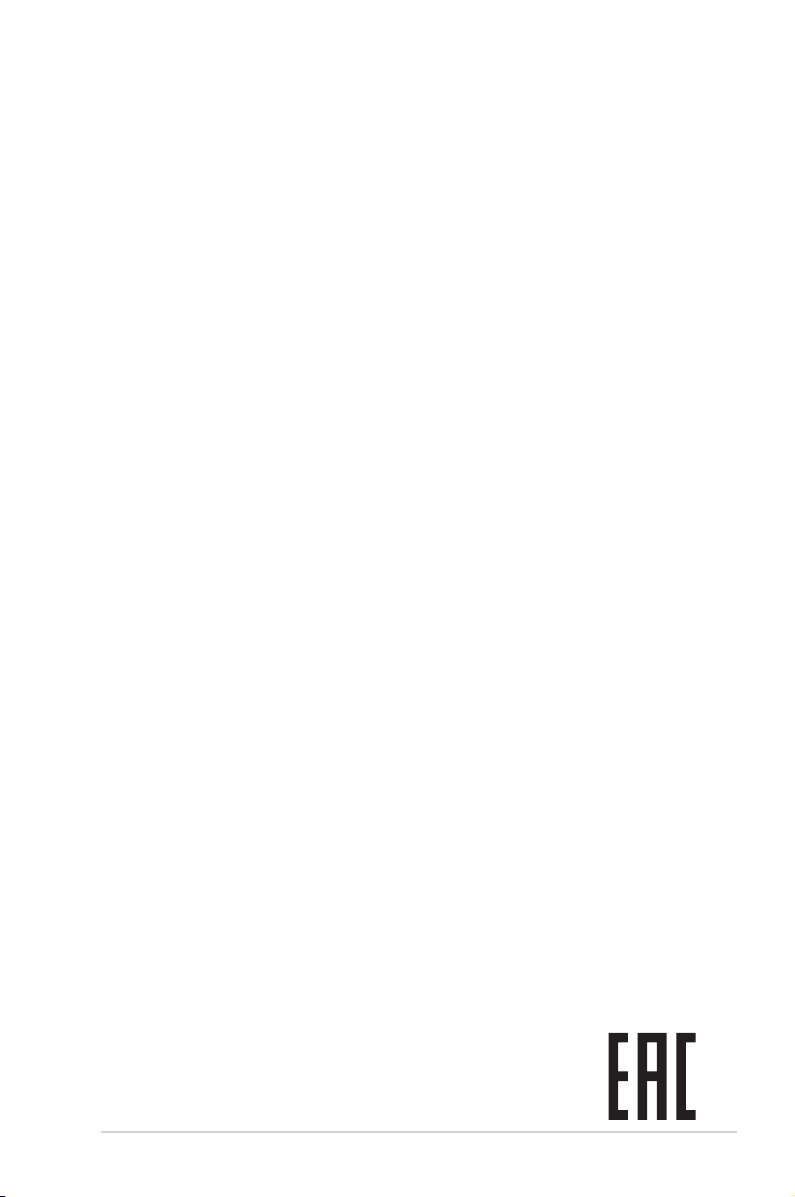
Уведомления
Уведомления о соответствии стандартам Федеральной
комиссии по связи США (FCC)
Это устройство соответствует требованиям части 15 правил FCC. При
использовании устройства должны быть соблюдены следующие два
условия:
• Данное устройство не создает вредные помехи, и
• Данное устройство должно выдерживать внешние помехи,
включая такие, которые могут нарушить нормальную работу
устройства.
Это устройство было протестировано и признано соответствующим
требованиям к устройствам класса В (Class B) в соответствии с
Частью 15 требований FCC. Эти ограничения разработаны для
обеспечения достаточной защиты от вредных помех в бытовых
условиях. Данное оборудование генерирует, использует и может
распространять электромагнитные волны и при нарушении
инструкций производителя по установке или эксплуатации может
создавать помехи для радиосвязи. Даже при соблюдении инструкций
по установке не гарантируется отсутствие помех в каком-то
определенном случае. Если данное устройство вызывает помехи
при приеме радио- и телевизионных сигналов, что можно проверить,
выключив и включив устройство, пользователю рекомендуется
попытаться устранить помехи с помощью приведенных ниже мер:
• Изменить ориентацию или перенести в другое место приемную
антенну;
• Увеличить расстояние между приемником и устройством;
• Подключить оборудование и приемник в сетевые розетки разных
цепей;
• Oбратиться за помощью к продавцу или опытному специалисту по
теле- и радиотехнике.
Заявление о соответствии стандартам Канадского
департамента по коммуникациям
Данное цифровое устройство не превышает пределов для цифровых
устройств класса B по радиошумовым помехам, установленных
Положениями по радиоинтерференции Канадского департамента по
коммуникациям.
Это цифровое устройство класса B соответствует канадскому
стандарту ICES-003.
iii
Page 4
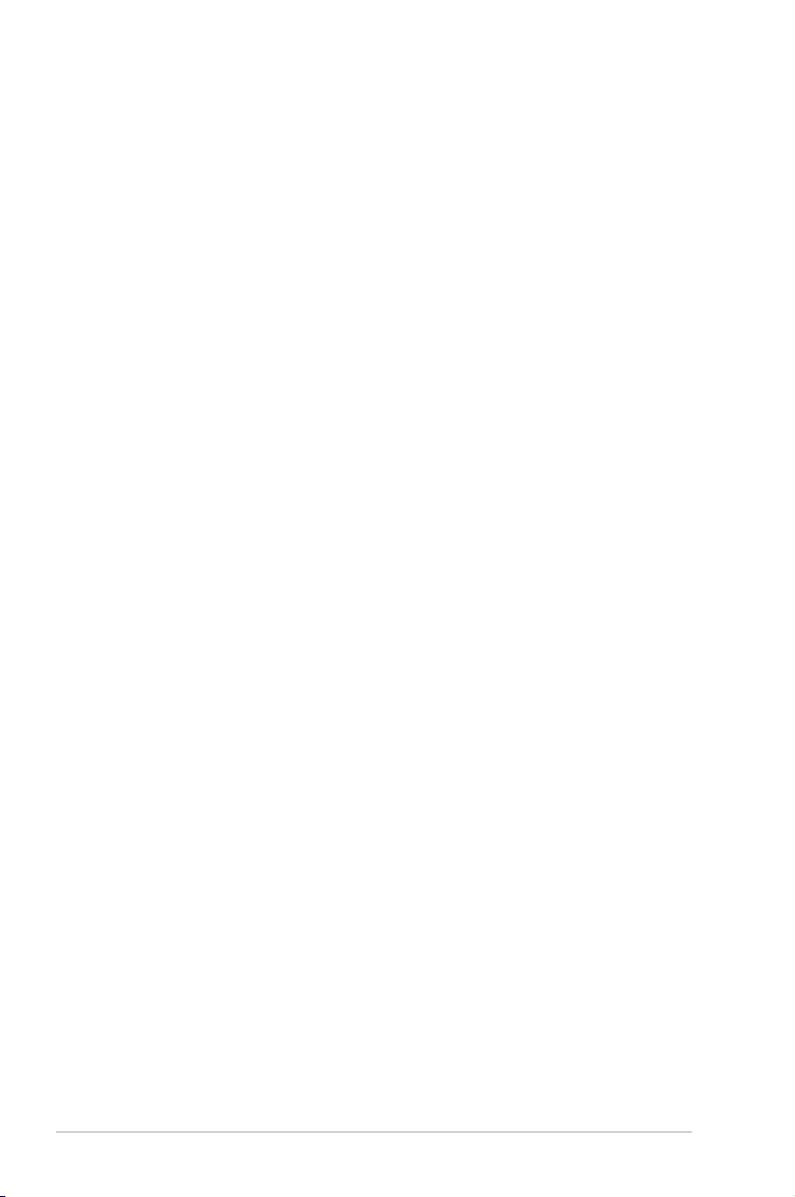
Сведения по безопасности
• Перед подключением монитора внимательно ознакомьтесь со всей
входящей в комплект документацией.
• Не подвергайте устройство воздействию дождя или влаги во
избежание возникновения пожара или поражения электрическим
током.
• Не открывайте корпус монитора. Детали внутри корпуса монитора
находятся под высоким напряжением, воздействие которого может
привести к серьезным травмам.
• При повреждении блока питания не пытайтесь отремонтировать
его самостоятельно. Обратитесь к квалифицированному
специалисту по ремонту или к продавцу.
• Перед использованием устройства убедитесь в правильном
подключении всех кабелей и в том, что шнуры питания не
повреждены. Если какие-либо компоненты повреждены,
немедленно свяжитесь с продавцом.
• Щели и отверстия на обратной стороне корпуса предназначены
для вентиляции. Не блокируйте эти отверстия. Не размещайте это
устройство рядом или над батареей или другим источником тепла
при отсутствии надлежащей вентиляции.
• Это устройство необходимо эксплуатировать при параметрах
электропитания, указанных на этикетке. Если характеристики
электросети неизвестны, проконсультируйтесь с продавцом или
местной компанией-поставщиком электроэнергии.
• Используйте вилку шнура питания, соответствующую местным
стандартам.
• Не перегружайте разветвители и удлинители кабеля питания.
Перегрузка может привести к возгоранию или поражению
электрическим током.
• Избегайте воздействия на устройства пыли, влажности и
чрезмерно высокой или низкой температуры. Не размещайте
монитор в местах, где он может намокнуть. Разместите монитор на
ровной устойчивой поверхности.
• Отключайте устройство во время грозы и в случаях, когда оно не
используется длительное время. Это предотвратит повреждение
монитора при перепадах напряжения.
• Не допускайте попадания предметов и жидкостей в отверстия на
корпусе монитора.
• Для получения оптимальных характеристик монитор следует
использовать только с компьютерами, соответствующими
стандарту UL с маркировкой на корпусе 100-240 В.
iv
Page 5
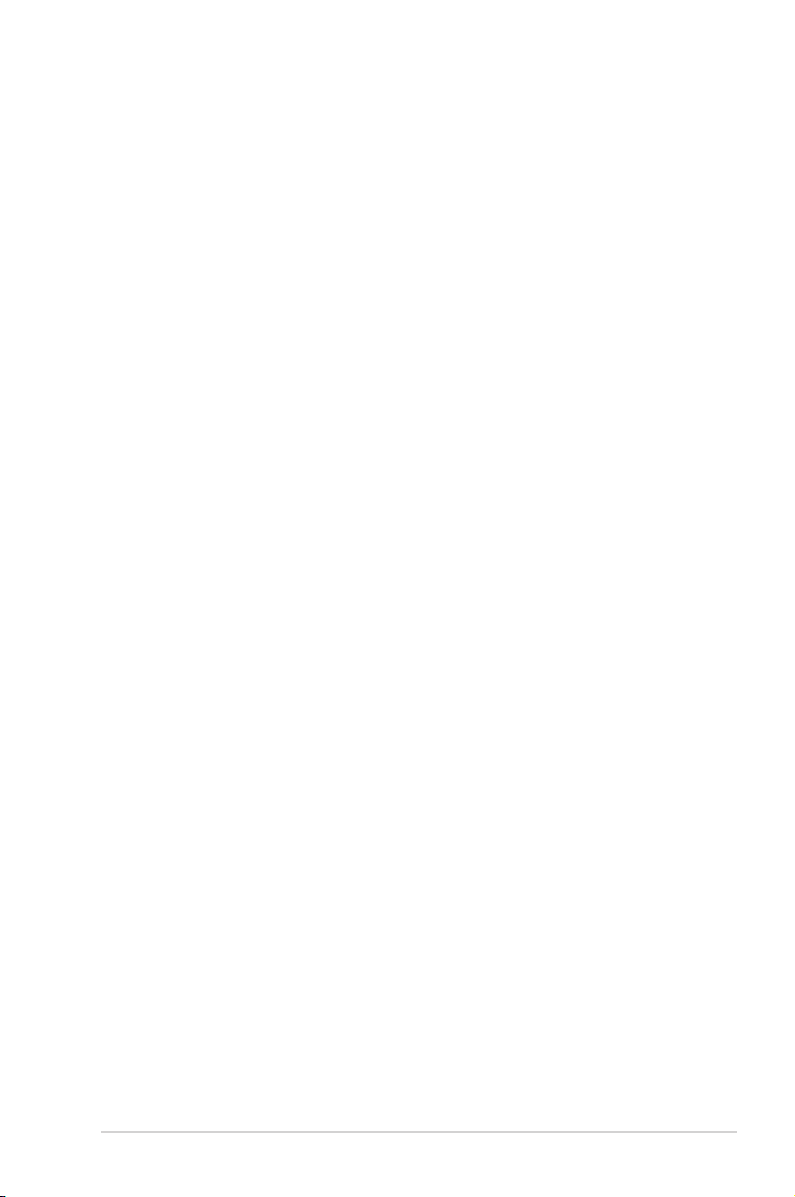
• Розетка питания должна располагаться в легко доступном месте
вблизи устройства
• При наличии технических проблем с монитором обратитесь к
квалифицированному специалисту по ремонту или к продавцу.
• Перед включением сетевой вилки в розетку необходимо
обеспечить заземление. Отключение заземления следует
выполнять только после отключения сетевой вилки от розетки.
ПРЕДУПРЕЖДЕНИЕ.
Использование наушников и гарнитуры, не указанных в данном
руководстве, может привести к потере слуха в связи с повышенным
звуковым давлением.
Разрешается использовать только адаптер переменного/постоянного
тока модели: ADP-90YD B
v
Page 6
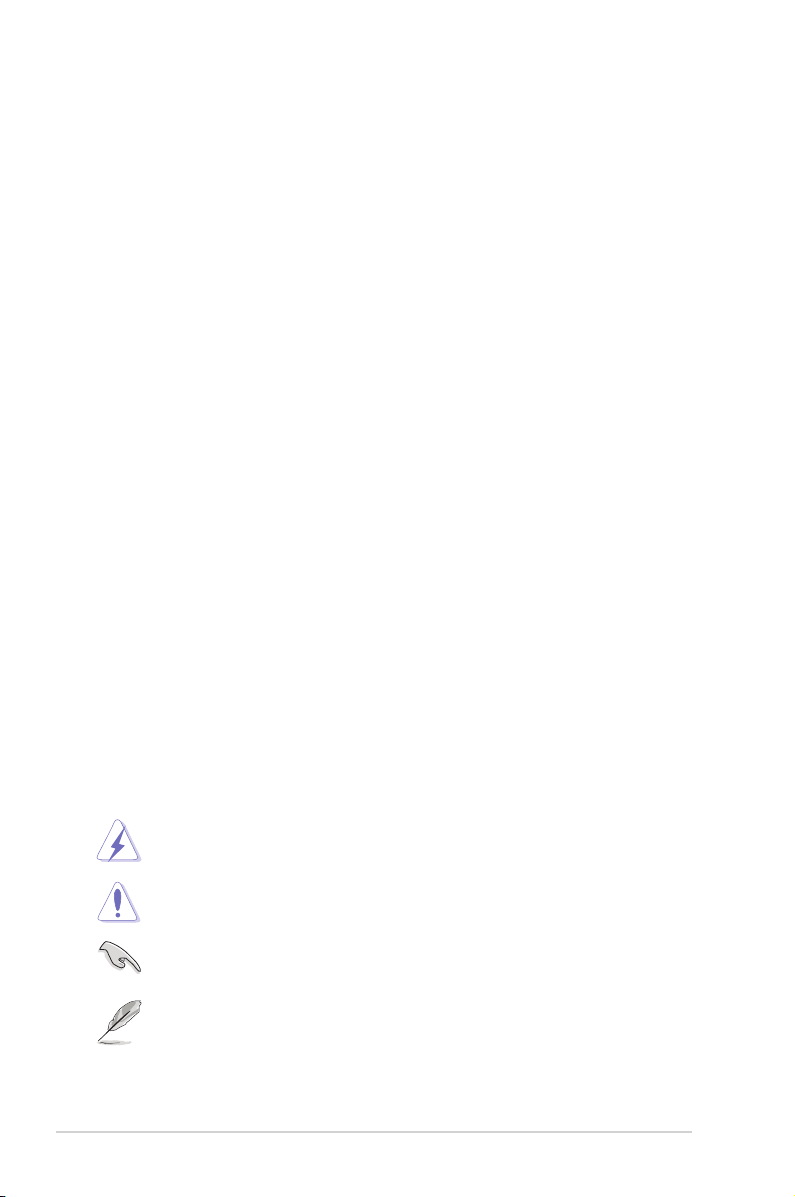
Уход и очистка
• Перед поднятием и перемещением монитора рекомендуется
отключить кабели и шнур питания. При поднятии монитора
следуйте рекомендациям. При поднятии или переноске
удерживайте монитор за края. Не поднимайте монитор за
подставку или шнур.
• Очистка. Выключите монитор и отсоедините кабель питания.
Очистите поверхность монитора мягкой, не царапающей
поверхность тканью. Устойчивое загрязнение можно удалить
тканью, смоченной в мягком очистителе.
• Не используйте очистители, содержащие спирт или ацетон.
Используйте средства для очистки ЖК-экранов. Никогда не
распыляйте очиститель непосредственно на экран, он может
попасть внутрь и вызвать поражение электротоком.
Следующие симптомы не являются признаком
неисправности:
• При первом включении экран может мерцать вследствие
особенностей флуоресцентной подсветки. Для устранения
мерцания выключите и вновь включите выключатель питания.
• Может наблюдаться неоднородность яркости экрана в
зависимости от используемого фонового рисунка рабочего стола.
• При длительном отображении статического изображения после
его смены может наблюдаться остаточное изображение. Этот
эффект постепенно исчезнет; можно также выключить монитор на
длительное время.
• Если экран темный, мигает или не показывает изображение,
обратитесь к продавцу или в сервисный центр для ремонта. Не
пытайтесь отремонтировать монитор самостоятельно!
Условные обозначения, используемые в этом руководстве
ПРЕДУПРЕЖДЕНИЕ. Сведения, предупреждающие получение
травм при выполнении различных задач.
ВНИМАНИЕ. Сведения, предупреждающие повреждение
оборудования при выполнении различных задач.
ВАЖНО. Инструкции, которым НЕОБХОДИМО следовать при
выполнении различных задач.
ПРИМЕЧАНИЕ. Советы и дополнительные сведения,
помогающие выполнить задачу.
vi
Page 7
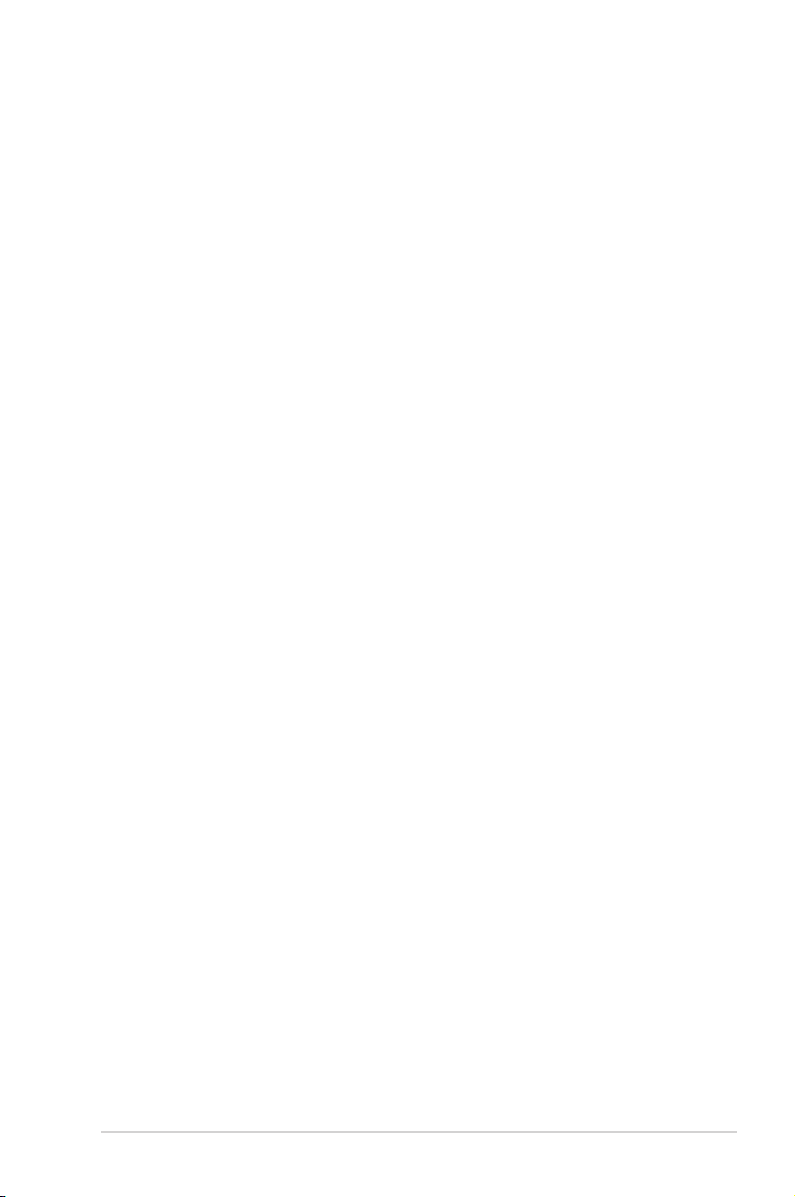
Источники дополнительных сведений
Дополнительные сведения и обновления ПО можно получить из
следующих источников.
1. Веб-сайты ASUS
Веб-сайты ASUS содержат последние сведения об оборудовании
и ПО ASUS. См.
2. Дополнительная документация
Комплект поставки может включать дополнительную
документацию, предоставляемую продавцом. Эта документация
не входит в стандартный комплект поставки.
http://www.asus.com
vii
Page 8
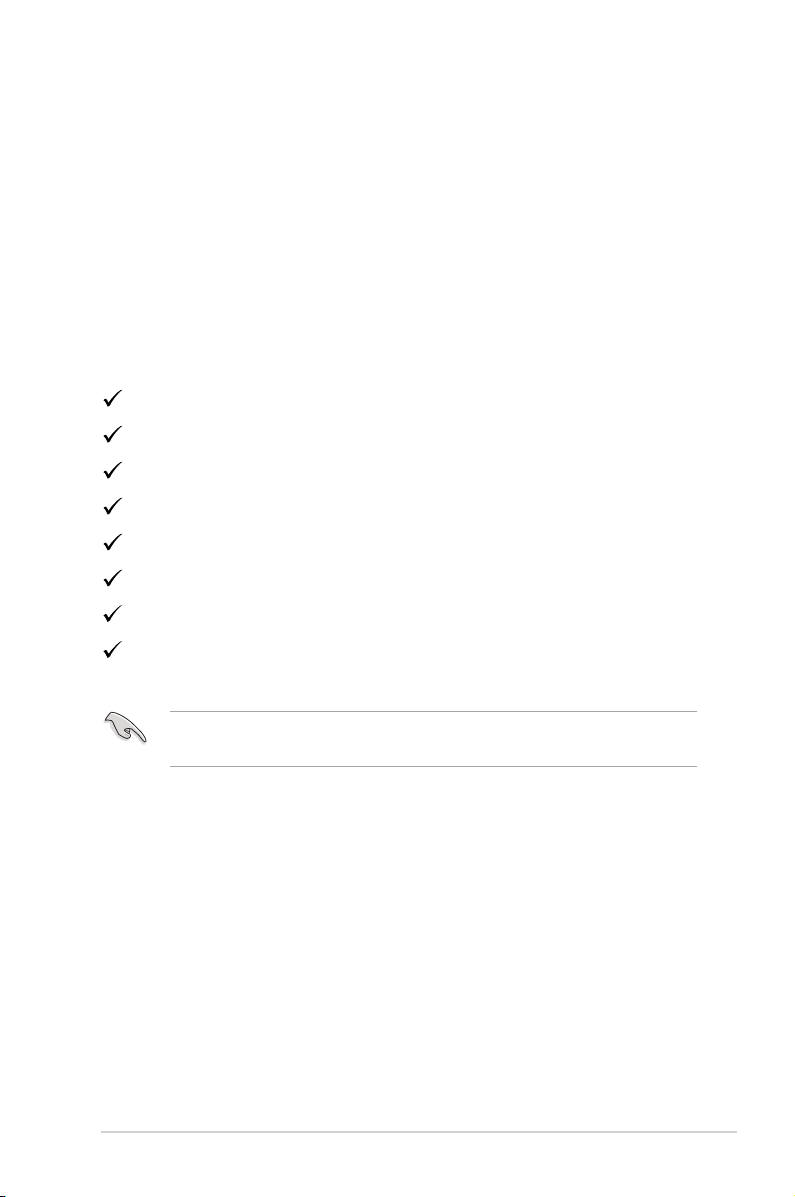
1.1 Добро пожаловать!
Благодарим вас за приобретение ЖК-монитора ASUS® !
Новейшая модель ЖК-монитора ASUS снабжена широким экраном
с ярким, четким изображением и набором функций, повышающих
удобство просмотра и использования монитора.
Благодаря этим возможностям обеспечивается удобство и прекрасное
качество изображения на мониторе!
1.2 Комплект поставки
Проверьте наличие в упаковке следующих принадлежностей:
ЖК-монитор
Краткое руководство
Гарантийный талон
Кабель питания, 1 шт.
Адаптер, 1 шт.
Кабель DisplayPort, 1 шт.
Кабель HDMI, 1 шт.
Кабель аудио, 1 шт.
• Если какой-либо компонент отсутствует или поврежден, немедленно
обратитесь к продавцу.
ЖК-монитор модели MX32VQ компании ASUS
1-1
Page 9

1.3 Разборка крышки разъемов
-5°~15°
1
2
1
2
3
1-2
Глава 1. Знакомство с устройством
Page 10
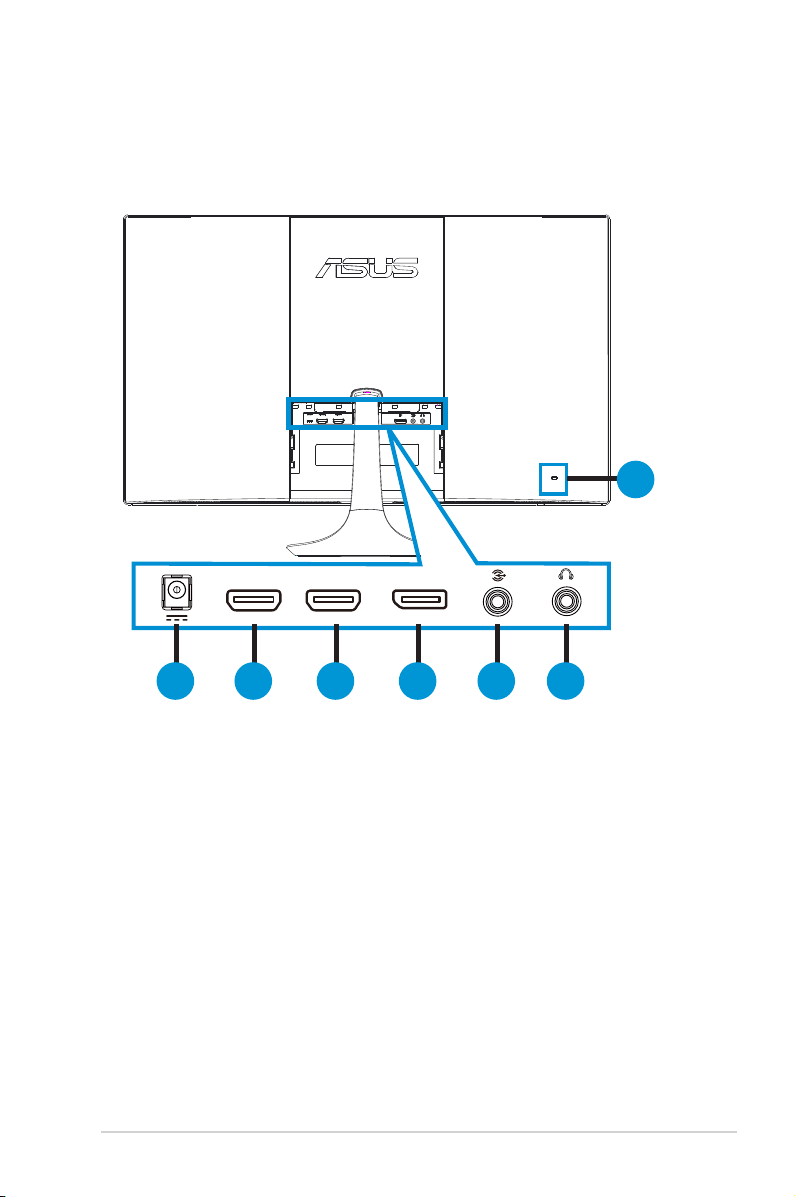
1.4 Подключение кабелей
1.4.1 Задняя панель монитора
HDMI-2 HDMI-1 DP
7
1
1. Разъем DC-In
2. Разъем HDMI-2
3. Разъем HDMI-1
4. DisplayPort
5. Входной аудиоразъем
6. Гнездо для подключения наушников
7. Замок Kensington
ЖК-монитор модели MX32VQ компании ASUS
2 3 4 5 6
1-3
Page 11

1.5 Знакомство с монитором
1.5.1 Кнопки управления
Кнопки управления в нижней части монитора используется для
регулировки параметров изображения.
Выбop Вxoдa
близко
Меню
Питание
1. Кнопка питания/Индикатор питания.
• Для включения или выключения монитора нажмите эту кнопку.
• Описание цветов индикатора питания приведено в таблице ниже.
Состояние Описание
Белый ВКЛ.
Желтый Режим ожидания
ВЫКЛ. ВЫКЛ.
2. (5-сторонняя) кнопка:
• Используется для включения и выключения монитора.
• Вызов экранного меню. Активация выбранного элемента экранного
меню.
• Увеличение и уменьшение значений или перемещение выбранного
элемента вверх/вниз/влево/вправо
3. Кнопка Выбop Вxoдa.
• Это клавиша быстрого вызова. По умолчанию установлен режим
Выбop Вxoдa. Клавиша быстрого вызова Выбор Входа используется
для выбора источников сигнала HDMI-1, HDMI-2, DisplayPort,
Переключение на DP1.1 или Переключение на DP1.2.
1-4
Глава 1. Знакомство с устройством
Page 12
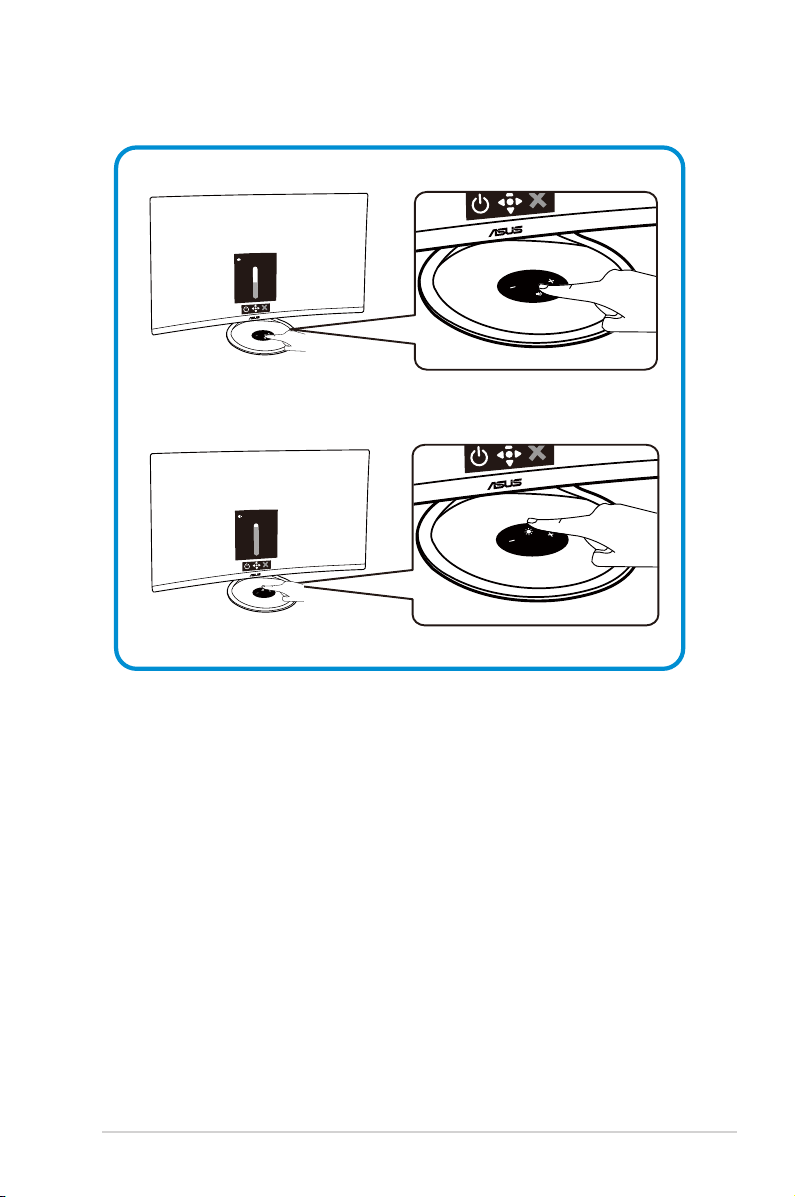
2.1 Управление подставкой
50
Halo Brightness
95
Volume
50
Halo Brightness
90
Это удобная клавиша быстрого вызова для настройки громкости звука
динамиков и яркости "Гало-освещения" на прозрачной подставке.
1. Чтобы активировать клавиши управления, слегка коснитесь
центра области возле логотипа Harman Kardon (Харман Кардон)
на подставке.
2. Регулировка громкости звука динамиков:
Коснитесь значка громкости, а затем отрегулируйте громкость
звука динамиков кнопками + и –.
3. Регулировка яркости “Гало-освещения”:
Коснитесь значка "Гало-освещение", а затем отрегулируйте
яркость "Гало-освещения" кнопками + и –.
Примечание. При первом касании подставки одновременно
загораются 4 значка. Выберите функцию: громкость звука динамиков
и яркость индикатора. При отсутствии активности значки погаснут
через 4 секунды.
ЖК-монитор модели MX32VQ компании ASUS
2-1
Page 13
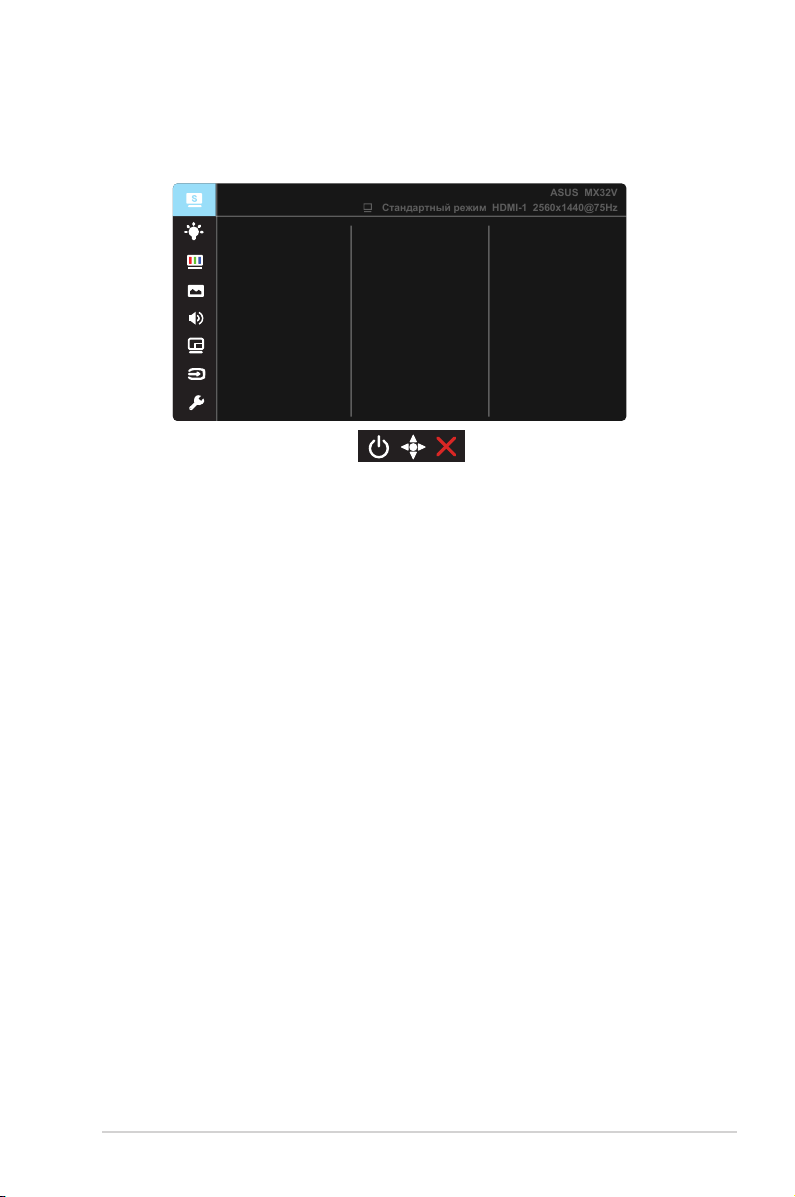
3.1 Элементы управления экранного меню
Стандартный режим HDMI-1 2560x1440@75Hz
ASUS MX32V
3.1.1 Настройка параметров
Splendid
Стандартный режим
sRGB режим
Пейзажный режим
Театральный режим
Игровой режим
Ночной режим
Режим Чтения
Режим Темн. комн.
1. Нажмите кнопку МЕНЮ для отображения экранного меню.
2. Кнопками и выбираются пункты меню. При переходе от
одного значка к другому выделяется название параметра.
3. Для выбора выделенного пункта меню нажмите центральную
кнопку.
4. Кнопками и выберите нужный параметр.
5. Нажмите центральную кнопку для перехода к ползунку
регулировки, а затем кнопками и переместите ползунок в
нужную позицию.
6. Для перехода в левое/ правое меню нажмите на кнопку ◄/►.
ЖК-монитор модели MX32VQ компании ASUS
3-1
Page 14

3.1.2 Описание функций экранного меню
Стандартный режим HDMI-1 2560x1440@75Hz
ASUS MX32V
1. Splendid
Эта функция содержит восемь параметров настройки. Для
каждого режима имеется функция Сброс, позволяющая вернуться
к исходным значениям.
Splendid
Стандартный режим
sRGB режим
Пейзажный режим
Театральный режим
Игровой режим
Ночной режим
Режим Чтения
Режим Темн. комн.
• Стандартный режим: Оптимальный режим для редактирования
документов с использованием технологии SPLENDID™ Video
Intelligence.
• sRGB режим: Самый лучший выбор для просмотра фотографий и
графики с ПК.
• Пейзажный режим: Оптимальный режим для просмотра сюжетных
фотографий с использованием технологии SPLENDID™ Video
Intelligence.
• Театральный режим: Оптимальный режим для просмотра фильмов
с использованием технологии SPLENDID™ Video Intelligence.
• Игровой режим: Оптимальный режим для игр с использованием
технологии SPLENDID™ Video Intelligence.
• Ночной режим: Оптимальный режим для игр с темными сюжетами
или для просмотра фильмов с темными сценами с использованием
технологии SPLENDID™ Video Intelligence.
• Режим Чтения: Оптимальный режим для чтения текстов.
• Режим Темн. комн.: Оптимальный режим при работе в помещении с
низким уровнем освещения.
• В Стандартный режим параметры "Насыщенность", "Оттенок оболочки",
"Резкость" и "ASCR" пользователю недоступны.
• В режиме sRGB параметры "Насыщенность", "Цветoвой режим.",
"Оттенок оболочки", "Резкость", "Яpкocть", "Кoнтpacтнocть" и "ASCR"
пользователю недоступны.
• В Режим Чтения параметры "Насыщенность", "Оттенок оболочки",
"Резкость", "ASCR", "Контрастность" и "Цветoвой режим." пользователю
недоступны.
3-2
Глава 3. Общие инструкции
Page 15

2. Фильтр Cин. св.
Стандартный режим HDMI-1 2560x1440@75Hz
ASUS MX32V
Регулировка уровня излучения синего света от светодиодной
подсветки.
Фильтр Cин. св.
Уровень 0
Уровень 1
Уровень 2
Уровень 3
Уровень 4
• Уровень 0: Без изменений.
• Уровень 1~4: Чем выше уровень, тем больше уменьшается
интенсивность синего света.
• В случае активации Фильтр Cин. св. автоматически импортируются
параметры по умолчанию Стандартного режима.
• С уровень 1 по уровень 3 функция Яркость настраивается пользователем.
• Уровень 4 - оптимизированная установка. Она соответствует
Сертификату низкого уровня синего света TUV. Функция Яркость не
настраивается пользователем.
Используйте следующее для того, чтобы снять напряжение глаз:
• Пользователи должны давать глзам отдохнуть при долгой работе.
Рекомендуется делать короткие перерывы (по крайней мере, 5 минут)
после примерно 1 часа продолжительной работы перед компьютером.
Делать короткие и периодические перерывы эффективнее, чем если
сделать один более продолжительный перерыв.
• Для снижения напряжения глаз и их сухости пользователи должны
периодически давать глазам отдых, фокусируясь на предметах, которые
далеко расположены.
• Упражнения для глаз могут помочь снизить их напряжение. Неоднократно
повторяйте эти упражнения. Если напряжение глаз не проходит,
обратитесь к врачу. Упражнения для глаз: (1) Несколько раз посмотреть
вверх и вниз (2) Медленные вращательные движения глазами (3)
Движения глазами по диагонали.
• Синий свет высокой интенсивности может приводить к напряжению глаз
и макулярной дегенерации, связанной с возрастом. Фильтр синего света
позволяет снизить вредное воздействие синего света на 70 % (макс.) и
защищает от синдрома компьютерного зрения.
ЖК-монитор модели MX32VQ компании ASUS
3-3
Page 16

3. Цвет
Оттенок оболочки
Насыщенность
Стандартный режим HDMI-1 2560x1440@75Hz
ASUS MX32V
Выберите нужный режим цветопередачи.
Цвет
Яpкocть
Кoнтpacтнocть
Цветoвой режим.
• Яркость: Диапазон значений от 0 до 100.
• Контрастность: Диапазон значений от 0 до 100.
• Насыщенность: Диапазон значений от 0 до 100.
• Цветoвой режим.: Включает три предустановленных цветовых
режима (Холодный, Обычный, Теплый) и Пользовательский.
• Оттенок оболочки: Включает три цветовых режима, включая
Красноватый, Естественный и Желтоватый.
• В Пользовательский уровни цветов R (красный), G (зеленый) и B (синий)
могут быть настроены пользователем в диапазоне от 0 до 100.
3-4
Глава 3. Общие инструкции
Page 17

4. Изображ.
Резкость
ASCR
Формат экрана
Стандартный режим HDMI-1 2560x1440@75Hz
ASUS MX32V
Это меню позволяет настроить параметры Резкость, Trace Free,
Формат экрана, VividPixel, ASCR.
Изображ.
Trace Free
VividPixel
• Резкость: Настройка резкости изображения. Диапазон значений от
0 до 100.
• Trace Free: Cнижение времени отклика экрана с помощью
технологии Over Drive. Диапазон значений от самого низкого 0 до
самого высокого 100.
• Формат экрана: Выбор формата изображения "Полный экран" или
"4:3".
• VividPixel: Технология ASUS Exclusive Technology обеспечивает
реалистичность изображения, его кристальную чистоту и
детализированность. Диапазон значений от 0 до 100.
• ASCR: Кнопками ВКЛ. или ВЫКЛ. включите или отключите функцию
динамической регулировки контрастности.
• Формат экрана 4:3 доступен только для источников входного сигнала в
формате 4:3.
ЖК-монитор модели MX32VQ компании ASUS
3-5
Page 18

5. Звук
Стандартный режим HDMI-1 2560x1440@75Hz
ASUS MX34V
Стандартный режим HDMI-1 2560x1440@75Hz
ASUS MX32V
Настройка параметров звука.
Звук
Гpoмкocть
Выкл. Звук
Источник
AudioWizard
• Громкость. настройка уровня громкости.
• Выкл. звук: Отключение звука.
• Источник: Регулировка источника аудиосигнала: “Линейный вход”,
“HDMI” или “DisplayPort”.
• AudioWizard: Выбор предустановленного звукового режима.
Варианты выбора: Режим Музыка, Режим видеосъемки, Игровой
режим и Пользовательский.
• В режиме Пользовательский выполняется настройка параметров
эквалайзера.
6. Выбop Вxoдa
Укажите источник входного сигнала: HDMI-1, HDMI-2,
DisplayPort.
Выбop Вxoдa
HDMI-1
HDMI-2
DisplayPort
3-6
Глава 3. Общие инструкции
Page 19
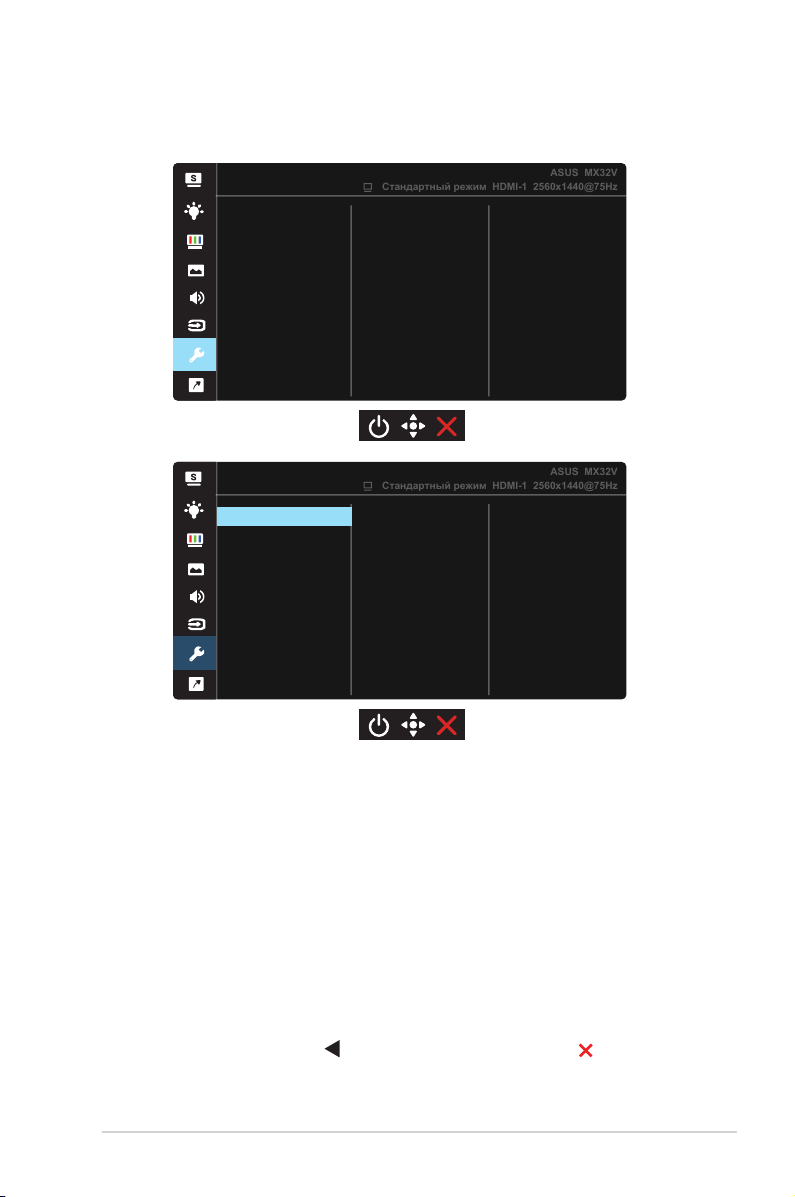
7. Настройка СИСТЕМА
Стандартный режим HDMI-1 2560x1440@75Hz
ASUS MX32V
Стандартный режим HDMI-1 2560x1440@75Hz
ASUS MX32V
Настройка системных параметров.
Настройка СИСТЕМА
Splendid Demo Mode
GamePlus
Гало-освещение
DisplayPort поток
ECO Mode
Настройка меню
Язык
More
Настройка СИСТЕМА
Назад
Блокировка кнопки
Информация
Индикатор питания
Ключ замка питания
Весь Сброс
• Splendid Demo Mode: Bключение демонстрации технологии
Splendid.
• GamePlus: Функция GamePlus обеспечивает улучшенное игровое
окружение для игр различного типа. В частности, функция
Прицел специально предназначена для новичков и начинающих,
интересующихся играми в формате FPS ("стрелялка от первого
лица").
Активация режима GamePlus:
• Выберите ВКЛ. для входа в главное меню GamePlus.
• Кнопками ▲ и ▼ выберите функцию Прицел, Таймер или
Счетчик FPS.
• Нажмите центральную кнопку для подтверждения выбора.
Нажмите кнопку для возврата. Нажмите кнопку для выхода.
ЖК-монитор модели MX32VQ компании ASUS
3-7
Page 20
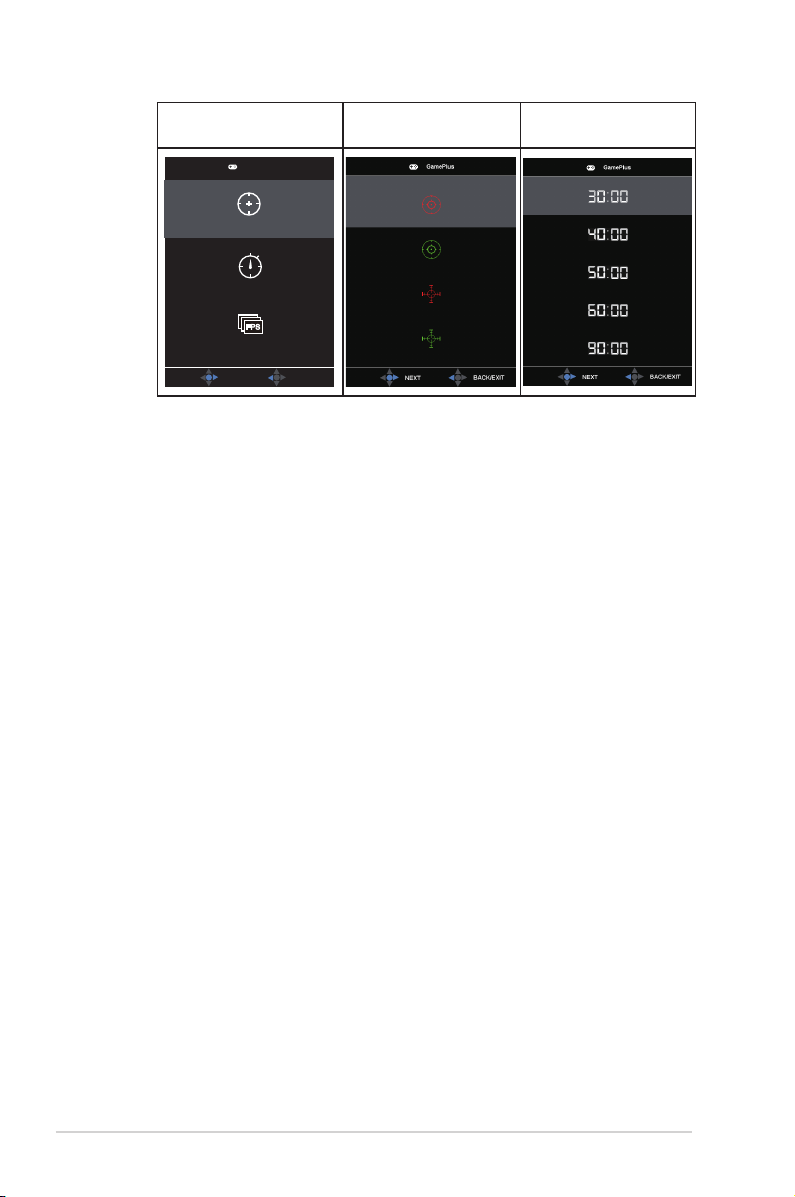
Главное меню
GamePlus
GamePlus
Прицел
(Practice Mode)
Таймер
FPS
Счетчик FPS
GamePlus- Прицел GamePlus- Таймер
NEXT
BACK/EXIT
• Гало-освещение: Отрегулируйте эффект "Гало-освещение",
включая Static, Breathing, Синхронизация Ритма, Выкл., а также
яркость освещения и вкл./выкл. в режиме ожидания. "Галоосвещение" можно синхронизировать с музыкальным темпом в
режиме "Синхронизация Ритма".
• DisplayPort поток: Совместимость с графической картой. Выбор
режима DP 1.1 или DP 1.2 в зависимости от версии DP-карты.
• ECO Mode: Включение режима ECO для энергосбережения.
• Настройка меню: Настройка параметров Вpeмя Oтoбp. Мeню,
DDC/CI, Прозрачность экранного меню.
• Язык: Выбор языка экранного меню. Доступные варианты:
Английский, Французский, Немецкий, Испанский, Итальянский,
Голландский, Русский, Польский, Чешский, Хорватский,
Венгерский, Румынский, Португальский, Турецкий, Китайский
упрощенное письмо, Китайский традиционное письмо,
Японский, Корейский, Персидский, Тайский и индонезийский.
• Больше: Переход к следующей странице настройки системы.
• Назад: Возврат на предыдущую страницу настройки системы.
• Блокировка кнопки: Блокировка всех кнопок. Чтобы отключить
функцию блокировки клавиш, нажмите и удерживайте клавишу со
стрелкой вниз не менее пяти секунд.
• Информация: просмотр сведений о мониторе.
• Индикатор питания: Включение и выключение индикатора питания.
• Ключ замка питания: Блокировка/деблокировка кнопки питания.
• Весь Сброс: Выберите "Да" для восстановления всех заводских
настроек по умолчанию.
3-8
Глава 3. Общие инструкции
Page 21

8. Ярлык
Стандартный режим HDMI-1 2560x1440@75Hz
ASUS MX32V
Настройка клавиш быстрого вызова функций.
Ярлык
Фильтр Cин. св.
Splendid
Яpкocть
Выбop Вxoдa
Гpoмкocть
Гало-яркость
GamePlus
ЖК-монитор модели MX32VQ компании ASUS
3-9
Page 22
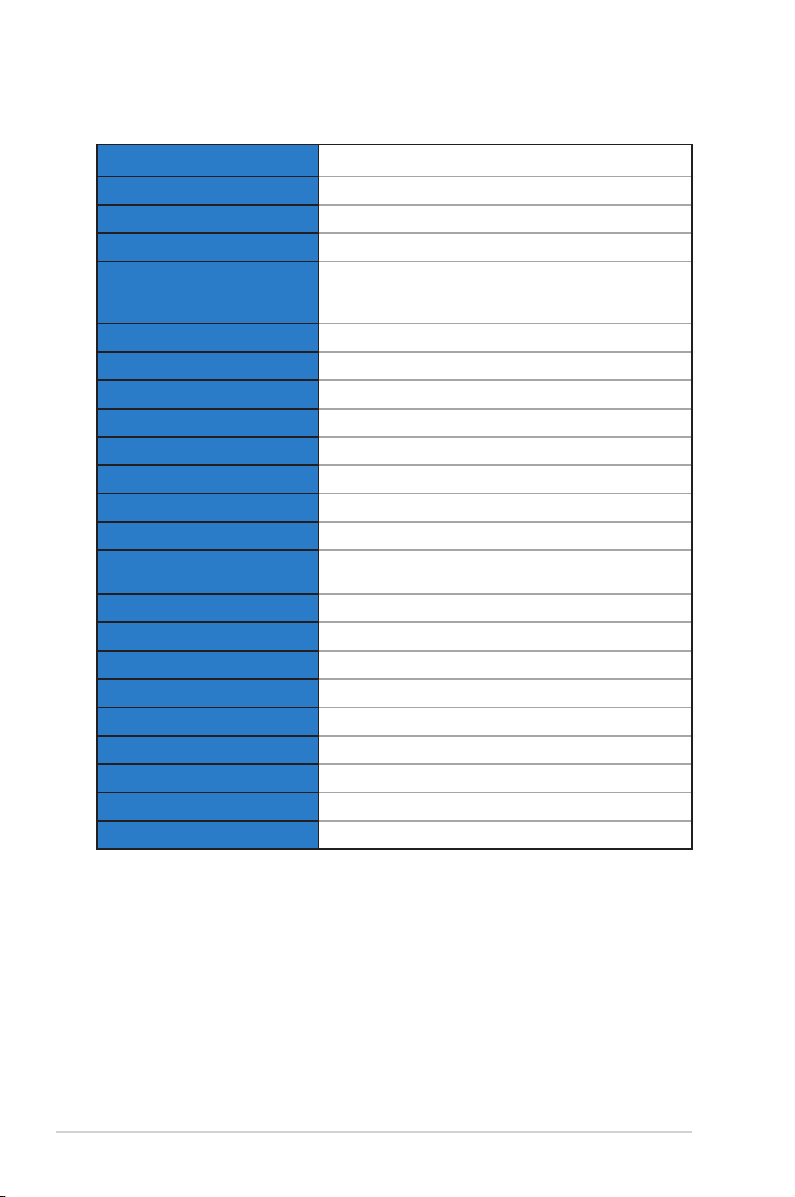
3.2 Технические характеристики
Модель MX32VQ
Размер матрицы 31,5 дюймов, широкоэкранный формат (80,1 см)
Максимальное разрешение 2560 x 1440, 75 Гц
Яркость (тип.) 300 кд/м
Действительный
коэффициент контрастности
(тип.)
Угол зрения (CR=10) 178°(верт.) / 178°(гориз.)
Число цветов 16,7 млн (8-разр. True)
Время отклика 4 мс (серый-серый)
Динамики 8 Вт x 2 стерео
Разъем для наушников
Звук со входа HDMI Да
Вход HDMI Да
Вход DisplayPort Да
Потребляемая мощность
(макс.)
Цвет корпуса Черный
Режим энергосбережения < 0,5 Вт
Режим выключения < 0,5 Вт
Наклон -5° ~ +15°
Физ. размеры (ШxВxГ) 713,4 x 501,2 x 239,7 мм
Размеры упаковки (ШxВxГ) 843 x 596 x 292 мм
Масса нетто (прибл.) 8,6 кг
Масса брутто (прибл.) 13,3 кг
Диапазон напряжения Пер. ток:100–240 В (встроенный адаптер)
2
3000:1
Да
< 65 Вт*
3-10
Глава 3. Общие инструкции
Page 23
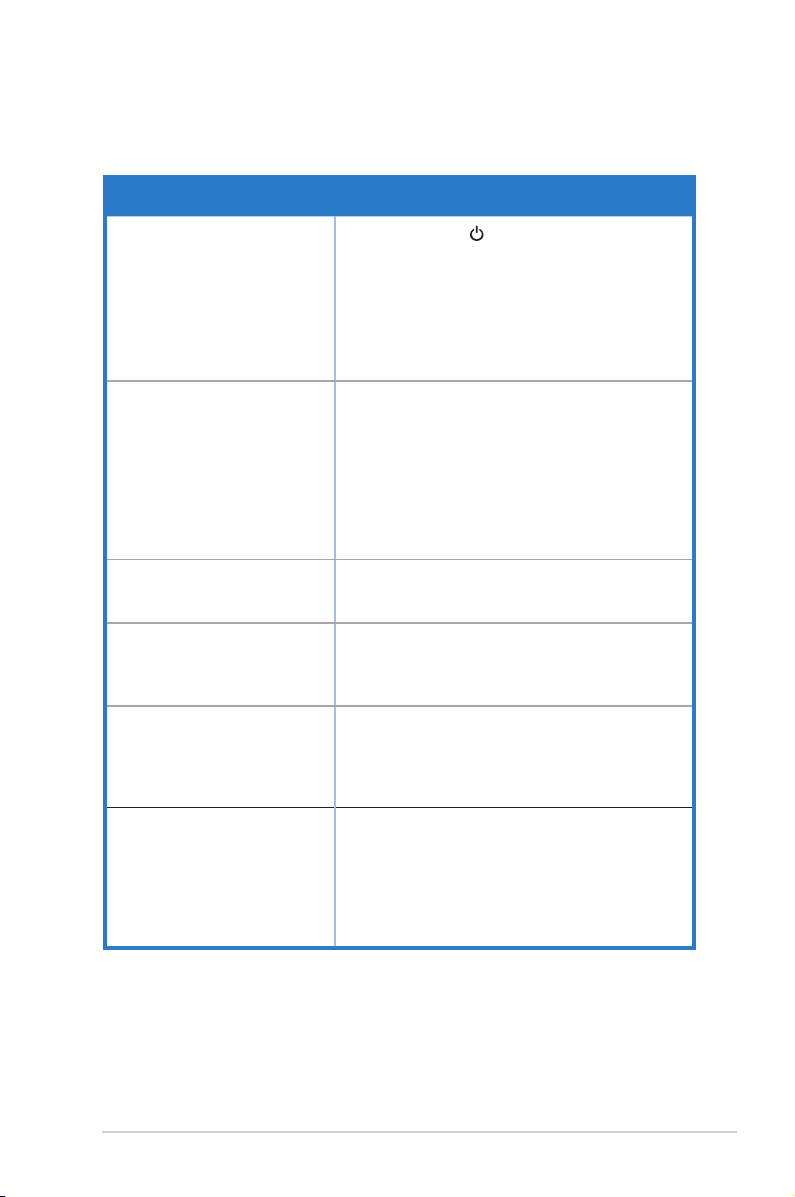
3.3 Поиск и устранение неполадок (ответы на вопросы)
Проблема Возможное решение
Индикатор питания не горит
Индикатор питания светится
желтым, изображение на
экране отсутствует
Изображение на экране
слишком светлое или слишком
темное
Изображение на экране
трясется, или на нем имеются
волнообразные искажения
Изображение имеет дефекты
цвета (белый цвет не выглядит
белым)
Звук отсутствует или уровень
громкости очень низкий
• Нажмите кнопку , чтобы убедиться в том, что
монитор включен.
• Проверьте правильность подсоединения
шнура питания к монитору и розетке сети
электропитания.
• Функция проверки Индикатор питания в главном
экранном меню. Выберите "ВКЛ." для включения
индикатора питания.
• Убедитесь в том, что монитор и компьютер
включены.
• Убедитесь в том, что кабель передачи сигнала
правильно подключен к монитору и компьютеру.
• Проверьте разъемы кабеля и убедитесь в том,
что их контакты не загнуты.
• Подключите компьютер к другому монитору,
чтобы убедиться в том, что компьютер работает
правильно.
• Настройте контрастность и яркость с помощью
экранного меню.
• Убедитесь в том, что кабель передачи сигнала
правильно подключен к монитору и компьютеру.
• Уберите электрические устройства, которые
могут вызывать помехи.
• Проверьте разъемы кабеля и убедитесь в том,
что их контакты не загнуты.
• Сброс настроек с помощью экранного меню.
• Настройте параметры цветопередачи R/G/B или
параметр Цветовой режим.
• Настройте уровень громкости на мониторе и на
компьютере.
• Убедитесь в том, что на компьютере установлен
и активирован драйвер звуковой карты.
• Установка для Выкл. Звук значения OFF
(ВЫКЛ.) для нестандартного аудиосигнала или
улучшения совместимости.
ЖК-монитор модели MX32VQ компании ASUS
3-11
Page 24
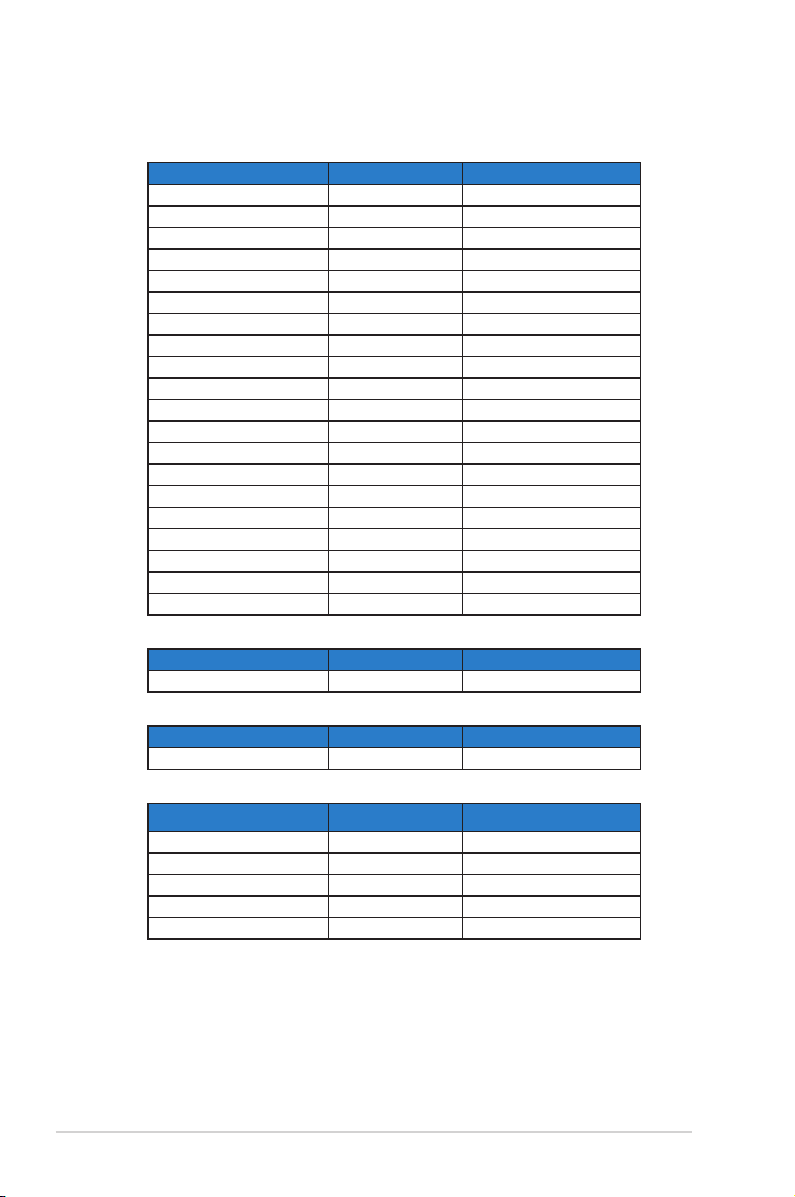
3.4 Список поддерживаемых режимов
Список ПК частот для входа HDMI1.4 / DP1.2
Разрешение Частота обновления Строчная синхронизация
640x480 60 Гц 31,469 кГц
640x480 72 Гц 35,748 кГц
640x480 75 Гц 37,5 кГц
800x600 56 Гц 35,156 кГц
800x600 60 Гц 37,879 кГц
800x600 72 Гц 48,077 кГц
800x600 75 Гц 46,875 кГц
1024x768 60 Гц 48,363 кГц
1024x768 70 Гц 56,476 кГц
1024x768 75 Гц 60,023 кГц
1152x864 75 Гц 67,5 кГц
1280x960 60 Гц 60 кГц
1280x1024 60 Гц 63,981 кГц
1280x1024 75 Гц 79,976 кГц
1440x900 60 Гц 55,935 кГц
1680x1050 60 Гц 65,29 кГц
1920x1080 60 Гц 67,5 кГц
1920x1080 75 Гц 83,909 кГц
2560x1440 60 Гц 88,787 кГц
2560x1440 75 Гц 111,302 кГц
Режимы IBM, Стандартная частота (только для входа HDMI / DP)
Разрешение Частота обновления Строчная синхронизация
720x400 70 Гц 31,469 кГц
3-12
Режимы MAC, Стандартная частота (только для входа HDMI / DP)
Разрешение Частота обновления Строчная синхронизация
640x480 67 Гц 35 кГц
Режимы VESA, частота, выбираемая пользователем (только для входа HDMI / DP)
Разрешение Частота обновления Строчная синхронизация
1280x720(RB) 60 Гц 44,444 кГц
1280x720 60 Гц 44,772 кГц
1440x900(RB) 60 Гц 55,469 кГц
1680x1050(RB) 60 Гц 64,674 кГц
1920x1080 60 Гц 66,587 кГц
Глава 3. Общие инструкции
Page 25

Список режимов синхронизации SD/HD для входа
HDMI / DP
Форматы HDMI1.4, CEA-861B, режимы первичной синхронизации с поддержкой SD/HD
(только для входа HDMI/DP)
Разрешение Частота обновления Строчная синхронизация
720x480P 59,94 / 60 Гц
720x576P 50 Гц
1280x720P 50 Гц
1280x720P 59,94 / 60 Гц 44,955 / 45 кГц
Форматы HDMI1.4, CEA-861B, режимы дополнительной синхронизации с поддержкой
SD/HD (только для входа HDMI/DP)
Разрешение Частота обновления Строчная синхронизация
1440x480P 59,94 / 60 Гц 31,469 / 31,5 кГц
1440x576P 50 Гц 31,25 кГц
1920x1080P 50 Гц 56,25 кГц
1920x1080P 59,94 / 60 Гц 67,433 / 67,5 кГц
* Режимы, отсутствующие в этих таблицах, могут не поддерживаться. Для наилучшего
качества изображения рекомендуется выбирать один из перечисленных режимов.
31,469 / 31,5 кГц
31,25 кГц
37,5 кГц
ЖК-монитор модели MX32VQ компании ASUS
3-13
